Esta seção descreve como interagir com os controles do módulo de processamento.
controles deslizantes
Os controles deslizantes oferecem cinco métodos diferentes de interação, dependendo do nível de controle desejado.
- clique-esquerdo
- Clique em qualquer local na área do controle deslizante para definir o valor. Você pode também clicar e arrastar para modificá-lo. Você não precisa apontar para o triângulo ou até mesmo a linha – você pode clicar em qualquer parte em toda a extensão do controle deslizante, incluindo o rótulo.
- mouse wheel
- Hover over the slider with your mouse, then use your mouse wheel to adjust the value. You can alter the default speed at which the mouse scroll adjusts a slider by scrolling over that slider while in visual shortcut mapping mode.
- teclas de seta do teclado
- Quando o controle deslizante estiver em foco, você pode posicionar o ponteiro do mouse sobre o controle e então usar as teclas de seta do teclado (←/↓ e →/↑) para ajustar o valor. Para definir o foco para o controle sem mudar o valor atual clique-direito e então clique-direito novamente.
- clique-direito
- Quando o ponteiro do mouse estiver sobre o controle deslizante, o clique-direito habilita uma janela instantânea multifuncional para controle preciso com o mouse ou entrada numérica usando o teclado.
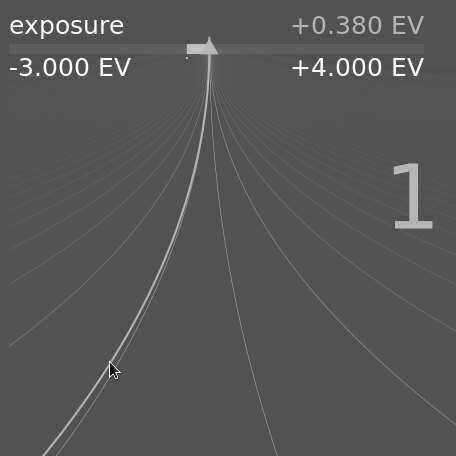
Uma linha em curva que se estende do marcador triangular se move com seu mouse. Quanto mais próximo o ponteiro do mouse está do marcador triangular, mais grosseiro será o controle que você terá do valor; quanto mais afastado do marcador triangular, mais preciso será seu controle. Clique-esquerdo com seu mouse para aceitar o novo valor e ocultar a janela instantânea.
Alternativamente, você pode digitar um novo valor usando seu teclado e confirmar pressionando a tecla Enter. Você pode até mesmo fornecer o novo valor na forma de uma expressão aritmética que o Ansel calculará para você – o valor anterior é referenciado como “x”.
For most sliders, the minimum and maximum values displayed are known as “soft limits” – they do not represent the minimum/maximum values that you may enter, merely a suggested range of “normal” values that most users will not need to exceed. As well as these soft limits, each slider also has “hard limits” which may not be exceeded.
You may right-click and type any value up to the hard limits for a given slider. For example, in the rotate and perspective module, the soft limits for angle are -10 to +10 degrees while the hard limits are -180 to +180 degrees; In the exposure module, the soft limits for the exposure slider are -3 to +4 EV while the hard limits are -18 to +18 EV. If you try to enter a value beyond the hard limit, it will be automatically be adjusted to the minimum/maximum allowable value.
- duplo-clique
- Duplo-clique no controle deslizante ou no seu rótulo restaura o valor padrão.
Adicionalmente, a velocidade da roda do mouse, tecla da seta e clique+arrasta podem ser alteradas:
- hold down the Shift key while adjusting to increase the step size by a factor of 10.
- hold down the Ctrl key while adjusting to decrease the step size by a factor of 10.
Both of these multipliers can be amended in preferences > shortcuts by altering the speed of the fallbacks/value actions.
caixas combinadas
Clique em uma caixa combinada para mostrar uma lista de opções disponíveis na qual você pode clicar para selecionar. Ocasionalmente, a lista de seleção abrirá próxima da parte inferior ou superior da tela, o que significa que somente alguns elementos estarão visíveis – basta girar a roda do mouse para exibir a lista completa. Alternativamente, você também pode usar a roda do mouse e as teclas de setas do teclado para selecionar uma opção, ou começar a digitar para filtrar as entradas da caixa combinada.
seletores de cor
A number of modules allow parameters to be set using color pickers (identified by the
atalhos de teclado
Module parameters can also be adjusted using keyboard shortcuts. See preferences > shortcuts for more information.